Photoshop igen.
Ännu en ny lektion i konsten att kräma ur mer ur dina bilder än vad du hade i kameran.



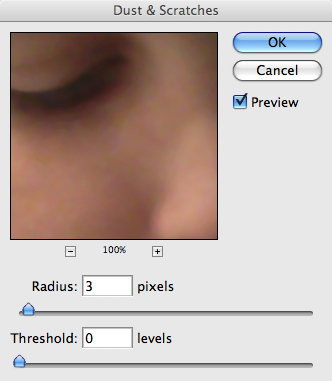
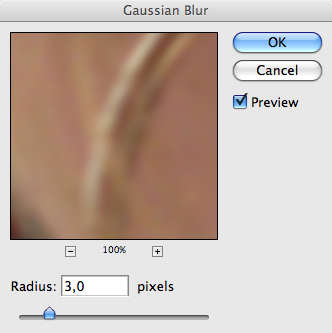
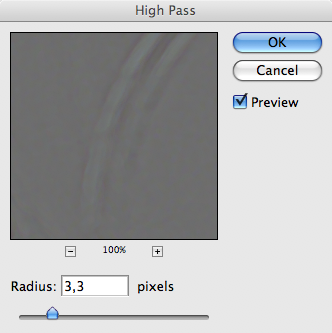




Åsa och Maria med tillhörande bebis. Inte mitt fel att den ser ut som sk*t men min kamera stod på auto [A] och resultatet blev brus och en slaskig bild, men med lite kul bildvinkel.
Snurra bilden genom att gå till [Bild/Image_Rotera/Rotate].

Tips: gör dubbla lager när du gör något som du inte vet hur det slutat. Bara att dumpa lagret om du blir missnöjd (eller slänga det gamla om du är riktigt nöjd). Lagren litter i "lagerpaletten" och staplas på varandra. Är du inne och hoppar i lagerpaletten så börjar varje nytt lager ovanpå det som du senast aktiverat. Det är lite som smörgåspålägg utan kletet - de har sin plats mellan bröden och i vilken ordning de ligger påverkar resultaten.
Gör dig nu kvitt skuggorna under snygg-Åsas ögon som får henne att se trött och sliten ut som en mamma som har en liten bebis :)
Verktyget ligger under "plåsterlapparna" i menyn där du väljer verktyg alltså i verktygspaletten. Verktyget heter "patch tool" (fan vet på svenska) och ser ut som en Frankensteinformad lapp med sömmar (håll inne plåsterlappen så dyker det upp två till).
Rita runt det mörka under ögonen och ta sedan (med samma verktyg) och dra det ritade området ("vandrande myror") en bit ned mot det ljusare kind-köttet (nu låter jag som en slaktare). Voilá! Världens bästa sätt att bli av med påsar under ögonen!

Hallelulja! Nu är Åsa lika piffig på bild som i verkligheten.
Tips: Använd detta till alla bilder där det behövs då detta är det enklaste sättet att få bort både barnafödandets vedermödor och midsommarfestandets.
Okej. Men nu till den brusade bilden (ser ut som smutsiga risgryn när man glor riktigt nära. Det finns en funktion i Photoshop som tar bort bruset - sisådär tycker jag. Här kommer en annan och mer precis.
Gör en kopia på lagret genom att dra det till "det vikta hörnet" i lagerpaletten eller genom [cmnd+J]
Gå till[Filter]_ [Brus/Noise] och välj [Dust and Scratches/Damm och Repor]. Dra i ett lagom värde - runt 3 för en 10mb bild brukar vara lagom:
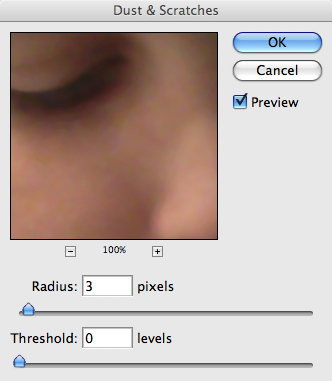
Tryck [ok] och gå upp i huvudmenyn, välj [Filter]_[Oskärpa/Blur]_[Gaussisk/Gaussian blur] och bluddra till det hela en gnutta:
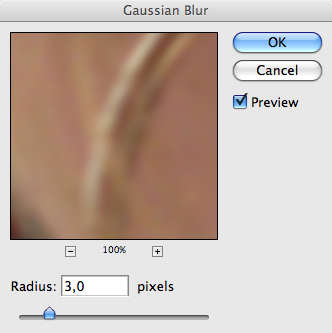
Välj [Filter] igen men [Annat/Other] denna gång. Plutta i [Högpass/High pass] och dra värdena till du ser konturerna, men inte själva bilden:
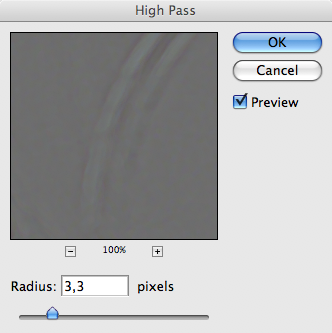
Sen tillbaka till huvudmenyn; [Bild/Image]_[Förändringar/Adjustments]_[O-mättnad(?!)/Desaturate].
I lagerpaletten (minns du?) väljer du nu [Overlay] och bilden blir skarp i kanterna och simmig i mitten.
Mascha ihop lagren genom att gå till[Lager/Layers] _[Foga samman lager/Merge Layers]. Men bara om du är nöjd - annars låt det var så kan du slänga ditt misslyckade lager senara)
Gör nu en kopia på detta, sammanfogade lager och gå upp till [Filter] igen. Där väljer du [Diffust sken/Diffuse glow] och drar upp värdena till Jesus går genom bilden:

Rena Runar-upplevelsen!
Nu så, tryck [Ok] och välj antingen [Lager/Layer]_[Lagermask/Layer mask]_[Visa allt/Reveal all] eller gå längst ned i lagerpaletten (Nu minns du väl ändå för fasen...?!) och klicka på den lilla "kameran" med en rund prick i en mörk fyrkant allra längst ned.
Med en svart mjuk pensel från verktygspaletten "målar" du nu bort den delen av glorialjuset som du vill ha bort och med en vit pensel rättar du till allt tokigt du gjort med den svarta.
Jaha, knepigt att skriva - sk*tlätt att göra. Jag lovar.
Panga på en bild så ser du själv. Posta gärna länkar till dina försök.

Ursprunglig bild:

Kommentarer
Postat av: Xai Xai
Hi Peter,
Saw your comment on Halima's IR blog, Please contact me r/special tour group to Scandinavia. I think you might be interested. Sorry didn't know how else to contact you.
Xai
[email protected]
Postat av: åsa
lövely!
Trackback
